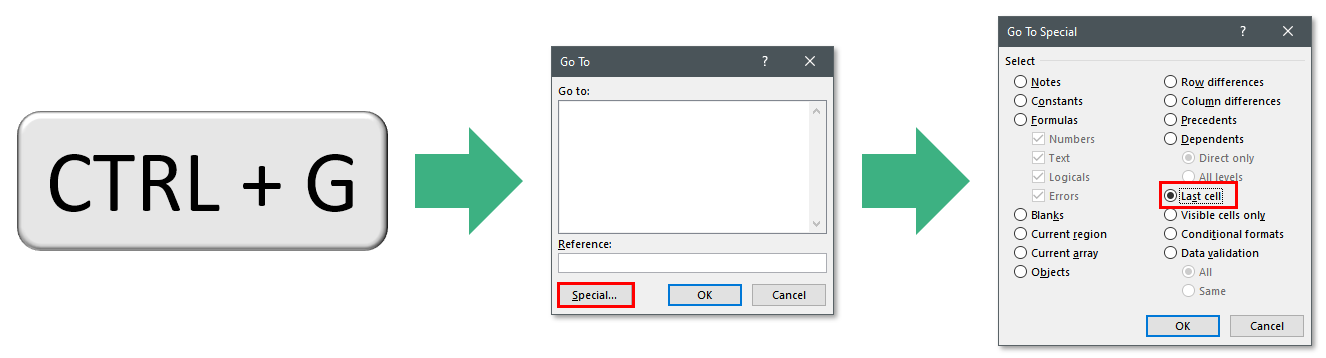Хитрости »
1 Май 2011 403774 просмотров
Очень часто при внесении данных на лист Excel возникает вопрос определения последней заполненной или первой пустой ячейки. Чтобы впоследствии с этой первой пустой ячейки начать заносить данные. В этой теме я опишу несколько способов определения последней заполненной ячейки.
В качестве переменной, которой мы будем присваивать номер последней заполненной строки, у нас во всех примерах будет lLastRow. Объявлять мы её будем как Long. Для экономии памяти можно было бы использовать и тип Integer, но т.к. строк на листе может быть больше 32767(это максимальное допустимое значение переменных типа Integer) нам понадобиться именно Long, во избежание ошибки. Подробнее про типы переменных можно прочитать в статье Что такое переменная и как правильно её объявить
Одинаковые переменные для всех примеров
Во всех примерах ниже мы будем запоминать номер последней строки или столбца в одни и те же переменные:
Dim lLastRow As Long 'а для lLastCol можно было бы применить и тип Integer, 'т.к. столбцов в Excel пока меньше 32767, но для однообразности назначим тоже Long Dim lLastCol As Long
Способ 1:
Определение
последней заполненной строки
через свойство End
lLastRow = Cells(Rows.Count,1).End(xlUp).Row 'или lLastRow = Cells(Rows.Count, "A").End(xlUp).Row
1 или «A» — это номер или имя столбца, последнюю заполненную ячейку в котором мы определяем. По сути обе приведенные строки дадут абсолютно одинаковый результат. Просто иногда удобнее указать номер столбца, а иногда его имя. Поэтому использовать можно любой из приведенных вариантов, в зависимости от ситуации.
Определение последнего столбца через свойство End
lLastCol = Cells(1, Columns.Count).End(xlToLeft).Column
1 — это номер строки, последнюю заполненную ячейку в которой мы определяем.
Данный метод определения последней строки/столбца самый распространенный. Используя его мы можем определить последнюю ячейку только в одном конкретном столбце(или строке). В большинстве случаев этого более чем достаточно.
Метод основан именно на принципе работы свойства End. На примере поиска последней строки опишу принцип так, как бы мы это делали руками через выделение ячеек на листе:
- выделили самую последнюю ячейку столбца А на листе(для Excel 2007 и выше это А1048576, а для Excel 2003 — А65536)
- и выполнили переход вверх комбинацией клавиш Ctrl+стрелка вверх. Данная комбинация заставляет Excel двигаться вверх(если точнее, то в направлении стрелки, нажатой вместе с Ctrl) до тех пор, пока не встретиться первая ячейка с формулой или значением. А в случае, если сочетание было вызвано из уже заполненных ячеек — то до первой пустой. И как только Excel доходит до этой ячейки — он её выделяет
- А через свойство .Row мы просто получаем номер строки этой выделенной ячейки
Нюансы:
- даже если в ячейке нет видимого значения, но есть формула — End посчитает ячейку не пустой. С одной стороны вполне справедливо. Но иногда нам надо определить именно «визуально» заполненные ячейки. Поиск ячеек при подобных условиях будет описан ниже(Способ 4: Определение последней ячейки через метод Find)
- если на листе заполнены все строки в просматриваемом столбце(или будут заполнены несколько последних ячеек столбца или даже только одна последняя) — то результат может быть неверный(ну или не совсем такой, какой ожидали)
- Данный способ игнорирует строки, скрытые фильтром, группировкой или командой Скрыть (Hide). Т.е. если последняя строка таблицы будет скрыта, то данный метод вернет номер последней видимой заполненной строки, а не последней реально заполненной.
Ну а если надо получить первую пустую ячейку на листе(а не первую заполненную) — придется вспомнить математику. Т.к. последнюю заполненную мы определили, то первая пустая — следующая за ней. Т.е. к результату необходимо прибавить 1. Это хоть и очевидно, но на всякий случай все же лучше об этом напомнить.
Способ 2:
Определение
последней заполненной строки
через SpecialCells
lLastRow = Cells.SpecialCells(xlLastCell).Row
Определение последнего столбца через SpecialCells
lLastCol = Cells.SpecialCells(xlLastCell).Column
Данный метод не требует указания номера столбца и возвращает последнюю ячейку(Row — строку, Column — столбец).
Если хотите получить номер первой пустой строки или столбца на листе — к результату необходимо прибавить 1.
Нюансы:
- Используя данный способ следует помнить, что не всегда можно получить реальную последнюю заполненную ячейку, т.е. именно ячейку со значением. Метод SpecialCells определяет самую «дальнюю» ячейку на листе, используя при этом механизм «запоминания» тех ячеек, в которых мы работали в данном листе. Т.е. если мы занесем в ячейку AZ90345 значение и сразу удалим его — lLastRow, полученная через SpecialCells будет равна значению именно этой ячейки, из которой вы только что удалили значения(т.е. 90345). Другими словами требует обязательного обновления данных, а этого можно добиться только сохранив файла, а временами даже только закрыв файл и открыв его снова. Так же, если какая-либо ячейка содержит форматирование(например, заливку), но не содержит никаких значений, то метод SpecialCells посчитает её используемой и будет учитывать как заполненную.
Этот недостаток можно попробовать обойти, вызвав перед определением последней ячейки вот такую строку кода:With ActiveSheet.UsedRange: End With
Это должно переопределить границы рабочего диапазона и тогда определение последней строки/столбца сработает как ожидается, даже если до этого в ячейке содержались данные, которые впоследствии были удалены.
Выглядеть в единой процедуре это будет так:Sub GetLastCell() Dim lLastRow As Long 'переопределяем рабочий диапазон листа With ActiveSheet.UsedRange: End With 'ищем последнюю заполненную ячейку на листе lLastRow = Cells.SpecialCells(xlLastCell).Row End Sub
- даже если в ячейке нет видимого значения, но есть формула — SpecialCells посчитает ячейку не пустой
- Данный метод определения последней ячейки не будет работать на защищенном листе(Рецензирование(Review) —Защитить лист(Protect Sheet)).
- Данный метод не будет работать при использовании внутри UDF. Точнее будет работать не так, как ожидается. Подробнее про некоторые «баги» работы встроенных методов внутри UDF(функций пользователя) я описывал в этой статье: Глюк работы в UDF методов SpecialCells и FindNext
Сам же я этот метод обычно использую для определения последней ячейки в только что созданном файле, в котором только добавляю строки кодом и в котором не может быть описанных выше нюансов.
Способ 3:
Определение последней строки через UsedRange
lLastRow = ActiveSheet.UsedRange.Row + ActiveSheet.UsedRange.Rows.Count - 1
Определение последнего столбца через UsedRange
lLastCol = ActiveSheet.UsedRange.Column + ActiveSheet.UsedRange.Columns.Count - 1
НЕМНОГО ПОЯСНЕНИЙ:
- ActiveSheet.UsedRange.Row — этой строкой мы определяем первую ячейку, с которой начинаются данные на листе. Важно понимать для чего это — если у вас первые строк 5 не заполнены ничем(т.е. самые первые данные заносились начиная с 6-ой строки листа), то ActiveSheet.UsedRange.Row вернет именно 6(т.е. номер первой строки с данными). Если же все строки заполнены — то вернет 1.
- ActiveSheet.UsedRange.Rows.Count — определяем кол-во строк, входящих в весь диапазон данных на листе. При этом неважно, есть ли данные в ячейках или нет — достаточно было поработать в этих ячейках и удалить значения или просто изменить цвет заливки.
В итоге получается: первая строка данных + кол-во строк с данными — 1. Зачем вычитать единицу? Попробуем посчитать вместе: первая строка: 6. Всего строк: 3. 6 + 3 = 9. Вроде все верно. А теперь выделим на листе три ячейки, начиная с 6-ой. Выделение завершилось на 8-ой строке. Потому что в 6-ой строке уже есть данные. Поэтому и надо вычесть 1, чтобы учесть этот момент. Думаю, не надо пояснять, что если надо получить первую пустую ячейку — можно 1 не вычитать - То же самое и с ActiveSheet.UsedRange.Column, только уже не для строк, а для столбцов.
Нюансы:
- Обладает некоторыми недостатками предыдущего метода. Определяет самую «дальнюю» ячейку на листе, используя при этом механизм «запоминания» тех ячеек, в которых мы работали в данном листе. Следовательно попробовать обойти этот момент можно точно так же: перед определением последней строки/столбца записать строку: With ActiveSheet.UsedRange: End With
Это должно переопределить границы рабочего диапазона и тогда определение последней строки/столбца сработает как ожидается, даже если до этого в ячейке содержались данные, которые впоследствии были удалены. - даже если в ячейке нет видимого значения, но есть формула — UsedRange посчитает ячейку не пустой
Однако метод через UsedRange.Row работает прекрасно и при установленной на лист защите и внутри UDF, что делает его более предпочтительным, чем метод через SpecialCells при равных условиях.
Способ 4:
Определение последней строки и столбца, а так же адрес ячейки методом Find
Sub GetLastCell_Find() Dim rF As Range Dim lLastRow As Long, lLastCol As Long 'ищем последнюю ячейку на листе, в которой хранится хоть какое-то значение Set rF = ActiveSheet.UsedRange.Find(What:="*", LookIn:=xlValues, LookAt:=xlWhole, SearchDirection:=xlPrevious, MatchCase:=False, MatchByte:=False) If Not rF Is Nothing Then lLastRow = rF.Row 'последняя заполненная строка lLastCol = rF.Column 'последний заполненный столбец MsgBox rF.Address 'показываем сообщение с адресом последней ячейки Else 'если ничего не нашлось - значит лист пустой 'и можно назначить в качестве последних первую строку и столбец lLastRow = 1 lLastCol = 1 MsgBox "A1" 'показываем сообщение с адресом ячейки А1 End If End Sub
Этот метод, пожалуй, самый оптимальный в случае, если надо определить последнюю строку/столбец на листе без учета форматов и формул — только по отображаемому значению в ячейке. Например, если на листе большая таблица и последние строки заполнены формулами, возвращающими при определенных условиях пустую ячейку(=ЕСЛИ(A1>0;1;»»)), предыдущие варианты вернут строку/столбец ячейки с последней ячейкой, в которой формула. В то время как данный метод вернет адрес ячейки только в случае, если в ячейке реально отображается какое-то значение. Такой подход часто используется для того, чтобы определить границы данных для последующего анализа заполненных данных, чтобы не захватывать пустые ячейки с формулами и не тратить время на их проверку.
Здесь следует обратить внимание на параметры метода Find. В данном случае мы специально указываем искать по значениям, а не по формулам:
Set rF = ActiveSheet.UsedRange.Find(What:=»*», LookIn:=xlValues, LookAt:=xlWhole, SearchDirection:=xlPrevious, MatchCase:=False, MatchByte:=False)
Нюансы:
- Метод Find, вызванный с листа или другим кодом, имеет свойство запоминать все параметры последнего поиска, а если поиск еще не вызывался — то применяются параметры по умолчанию. А по умолчанию поиск идет всегда по формулам. Поэтому я настоятельно рекомендую указывать принудительно все необходимые параметры, как в примере.
- Метод Find не будет учитывать в просмотре скрытые строки и столбцы. Это следует учитывать при его применении.
Пара небольших практических кодов
Коды ниже могут помочь понять, как использовать приведенные выше строки кода по поиску последней ячейки/строки:
Sub GetLastCell() Dim lLastRow As Long Dim lLastCol As Long 'определили последнюю заполненную ячейку с учетом формул в столбце А lLastRow = Cells(Rows.Count, 1).End(xlUp).Row MsgBox "Заполненные ячейки в столбце А: " & Range("A1:A" & lLastRow).Address 'определили последний заполненный столбец на листе(с учетом формул и форматирования) lLastCol = Cells.SpecialCells(xlLastCell).Column MsgBox "Заполненные ячейки в первой строке: " & Range(Cells(1, 1), Cells(1, lLastCol)).Address 'выводим сообщение с адресом последней ячейки на листе(с учетом формул и форматирования) MsgBox "Адрес последней ячейки диапазона на листе: " & Cells.SpecialCells(xlLastCell).Address End Sub
Выделяем диапазон ячеек в столбцах с А по С, определяя последнюю ячейку по столбцу A этого же листа:
Sub SelectToLastCell() Range("A1:C" & Cells(Rows.Count, 1).End(xlUp).Row).Select End Sub
Копируем ячейку B1 в первую пустую ячейку столбца A этого же листа:
Sub CopyToFstEmptyCell() Dim lLastRow As Long lLastRow = Cells(Rows.Count, 1).End(xlUp).Row 'определили последнюю заполненную ячейку Range("B1").Copy Cells(lLastRow+1, 1) 'скопировали В1 и вставили в следующую после определенной ячейки End Sub
А код ниже делает тоже самое, но одной строкой — применяется Offset и используется тот факт, что изначально методом End мы получаем именно ячейку, а не номер строки(номер строки мы получаем позже через свойство .Row):
Sub CopyToFstEmptyCell() Range("B1").Copy Destination:=Cells(Rows.Count, 1).End(xlUp).Offset(1) End Sub
Range(«B1»).Copy — копирует ячейку В1. Если для аргумента Destination указать другую ячейку, то в неё будет вставлена скопированная ячейка. Мы передаем в этот аргумент определенную методом End ячейку
Cells(Rows.Count, 1).End(xlUp) — возвращает последнюю заполненную ячейку в столбце А (не строку, а именно ячейку)
Offset(1) — смещает полученную ячейку на строку вниз
Используем инструмент автозаполнение(протягивание) столбца В, начиная с ячейки B2 и определяя последнюю ячейку для заполнения на основании столбца А
Sub AutoFill_B() Dim lLastRow As Long lLastRow = Cells(Rows.Count, 1).End(xlUp).Row Range("B2").AutoFill Destination:=Range("B2:B" & lLastRow) End Sub
На самом деле практических кодов может быть куда больше, т.к. определение последней заполненной или первой пустой ячейки является чуть ли не самой распространенной задачей при написании кодов в Excel.
Так же см.:
Как получить последнюю заполненную ячейку формулой?
Как определить первую заполненную ячейку на листе?
Что такое переменная и как правильно её объявить?
Статья помогла? Поделись ссылкой с друзьями!
Видеоуроки
Поиск по меткам
Access
apple watch
Multex
Power Query и Power BI
VBA управление кодами
Бесплатные надстройки
Дата и время
Записки
ИП
Надстройки
Печать
Политика Конфиденциальности
Почта
Программы
Работа с приложениями
Разработка приложений
Росстат
Тренинги и вебинары
Финансовые
Форматирование
Функции Excel
акции MulTEx
ссылки
статистика
NOTE: I intend to make this a «one stop post» where you can use the Correct way to find the last row. This will also cover the best practices to follow when finding the last row. And hence I will keep on updating it whenever I come across a new scenario/information.
Unreliable ways of finding the last row
Some of the most common ways of finding last row which are highly unreliable and hence should never be used.
- UsedRange
- xlDown
- CountA
UsedRange should NEVER be used to find the last cell which has data. It is highly unreliable. Try this experiment.
Type something in cell A5. Now when you calculate the last row with any of the methods given below, it will give you 5. Now color the cell A10 red. If you now use the any of the below code, you will still get 5. If you use Usedrange.Rows.Count what do you get? It won’t be 5.
Here is a scenario to show how UsedRange works.
xlDown is equally unreliable.
Consider this code
lastrow = Range("A1").End(xlDown).Row
What would happen if there was only one cell (A1) which had data? You will end up reaching the last row in the worksheet! It’s like selecting cell A1 and then pressing End key and then pressing Down Arrow key. This will also give you unreliable results if there are blank cells in a range.
CountA is also unreliable because it will give you incorrect result if there are blank cells in between.
And hence one should avoid the use of UsedRange, xlDown and CountA to find the last cell.
Find Last Row in a Column
To find the last Row in Col E use this
With Sheets("Sheet1")
LastRow = .Range("E" & .Rows.Count).End(xlUp).Row
End With
If you notice that we have a . before Rows.Count. We often chose to ignore that. See THIS question on the possible error that you may get. I always advise using . before Rows.Count and Columns.Count. That question is a classic scenario where the code will fail because the Rows.Count returns 65536 for Excel 2003 and earlier and 1048576 for Excel 2007 and later. Similarly Columns.Count returns 256 and 16384, respectively.
The above fact that Excel 2007+ has 1048576 rows also emphasizes on the fact that we should always declare the variable which will hold the row value as Long instead of Integer else you will get an Overflow error.
Note that this approach will skip any hidden rows. Looking back at my screenshot above for column A, if row 8 were hidden, this approach would return 5 instead of 8.
Find Last Row in a Sheet
To find the Effective last row in the sheet, use this. Notice the use of Application.WorksheetFunction.CountA(.Cells). This is required because if there are no cells with data in the worksheet then .Find will give you Run Time Error 91: Object Variable or With block variable not set
With Sheets("Sheet1")
If Application.WorksheetFunction.CountA(.Cells) <> 0 Then
lastrow = .Cells.Find(What:="*", _
After:=.Range("A1"), _
Lookat:=xlPart, _
LookIn:=xlFormulas, _
SearchOrder:=xlByRows, _
SearchDirection:=xlPrevious, _
MatchCase:=False).Row
Else
lastrow = 1
End If
End With
Find Last Row in a Table (ListObject)
The same principles apply, for example to get the last row in the third column of a table:
Sub FindLastRowInExcelTableColAandB()
Dim lastRow As Long
Dim ws As Worksheet, tbl as ListObject
Set ws = Sheets("Sheet1") 'Modify as needed
'Assuming the name of the table is "Table1", modify as needed
Set tbl = ws.ListObjects("Table1")
With tbl.ListColumns(3).Range
lastrow = .Find(What:="*", _
After:=.Cells(1), _
Lookat:=xlPart, _
LookIn:=xlFormulas, _
SearchOrder:=xlByRows, _
SearchDirection:=xlPrevious, _
MatchCase:=False).Row
End With
End Sub
Свойство End объекта Range применяется для поиска первых и последних заполненных ячеек в VBA Excel — аналог сочетания клавиш Ctrl+стрелка.
Свойство End объекта Range возвращает объект Range, представляющий ячейку в конце или начале заполненной значениями области исходного диапазона по строке или столбцу в зависимости от указанного направления. Является в VBA Excel программным аналогом сочетания клавиш — Ctrl+стрелка (вверх, вниз, вправо, влево).
Возвращаемая свойством Range.End ячейка в зависимости от расположения и содержания исходной:
| Исходная ячейка | Возвращаемая ячейка |
|---|---|
| Исходная ячейка пустая | Первая заполненная ячейка или, если в указанном направлении заполненных ячеек нет, последняя ячейка строки или столбца в заданном направлении. |
| Исходная ячейка не пустая и не крайняя внутри исходного заполненного диапазона в указанном направлении | Последняя заполненная ячейка исходного заполненного диапазона в указанном направлении |
| Исходная ячейка не пустая, но в указанном направлении является крайней внутри исходного заполненного диапазона | Первая заполненная ячейка следующего заполненного диапазона или, если в указанном направлении заполненных ячеек нет, последняя ячейка строки или столбца в заданном направлении. |
Синтаксис
|
Expression.End (Direction) |
Expression — выражение (переменная), представляющее объект Range.
Параметры
| Параметр | Описание |
|---|---|
| Direction | Константа из коллекции XlDirection, задающая направление перемещения. Обязательный параметр. |
Константы XlDirection:
| Константа | Значение | Направление |
|---|---|---|
| xlDown | -4121 | Вниз |
| xlToLeft | -4159 | Влево |
| xlToRight | -4161 | Вправо |
| xlUp | -4162 | Вверх |
Примеры
Скриншот области рабочего листа для визуализации примеров применения свойства Range.End:
Примеры возвращаемых ячеек свойством End объекта Range("C10") с разными значениями параметра Direction:
| Выражение с Range.End | Возвращенная ячейка |
|---|---|
Set myRange = Range("C10").End(xlDown) |
Range("C16") |
Set myRange = Range("C10").End(xlToLeft) |
Range("A10") |
Set myRange = Range("C10").End(xlToRight) |
Range("E10") |
Set myRange = Range("C10").End(xlUp) |
Range("C4") |
Пример возвращения заполненной значениями части столбца:
|
Sub Primer() Dim myRange As Range Set myRange = Range(Range(«C10»), Range(«C10»).End(xlDown)) MsgBox myRange.Address ‘Результат: $C$10:$C$16 End Sub |
На чтение 10 мин. Просмотров 47.6k.
Итог: узнаете, как найти последнюю строку, столбец или ячейку в таблице с использованием трех различных методов на VBA. Используемый метод зависит от макета данных и от того, содержит ли лист пустые ячейки.
Уровень мастерства: средний
Видео: 3 части серии как найти последнюю ячейку с VBA
Видео лучше всего просматривать в полноэкранном режиме HD
Загрузите файл, содержащий код:
Find Last Cell VBA Примеры.xlsm (79.6 KB)
Поиск последней ячейки — все о данных
Поиск последней используемой строки, столбца или ячейки — это одна из самых распространенных задач при написании макросов и приложений VBA. Как и все в Excel и VBA, есть много различных способов.
Выбор правильного метода в основном зависит от того, как выглядят ваши данные.
В этой статье я объясняю три различных метода VBA объекта Range, которые мы можем использовать для поиска последней ячейки на листе. Каждый из этих методов имеет плюсы и минусы, а некоторые выглядят страшнее других. 🙂
Но понимание того, как работает каждый метод, поможет вам узнать, когда их использовать и почему.
#1 – The Range.End() Method
Range.End() очень похож на сочетание клавиш Ctrl+Arrow. В VBA можно использовать этот метод, чтобы найти последнюю не пустую ячейку в одной строке или столбце.
Диапазон.Пример кода End VBA
Sub Последняя_ячейка()
'Найти последнюю не пустую ячейку в одной строке или столбце
Dim lRow As Long
Dim lCol As Long
'Найти последнюю не пустую ячейку в столбце А(1)
lRow = Cells(Rows.Count, 1).End(xlUp).Row
'Найти последнюю непустую ячейку в строке 1
lCol = Cells(1, Columns.Count).End(xlToLeft).Column
MsgBox "Последняя строка: " & lRow & vbNewLine & _
"Последний столбец: " & lCol
End Sub
Чтобы найти последнюю использованную строку в столбце, этот
метод начинается с последней ячейки столбца и идет вверх (xlUp), пока не найдет
первую непустую ячейку.
Оператор Rows.Count возвращает количество всех строк на рабочем листе. Поэтому мы в основном указываем последнюю ячейку в столбце A листа (ячейка A1048567) и поднимаемся до тех пор, пока не найдем первую непустую ячейку.
Это работает так же с поиском последнего столбца. Он начинается с последнего столбца в строке, затем идет влево, пока в столбце не будет найдена последняя непустая ячейка. Columns.Count возвращает общее количество столбцов на листе. Итак, мы начинаем с последнего столбца и идем налево.
Аргумент для метода End указывает, в каком направлении идти.
Возможные варианты: xlDown, xlUp, xlToLeft, xlToRight.
Плюсы Range.End
- Range.End прост в использовании и понимании, так как он работает так же, как сочетания клавиш Ctrl+Arrow.
- Может использоваться для поиска первой пустой ячейки или последней непустой ячейки в одной строке или столбце.
Минусы Range.End
- Range.End работает только с одной строкой или столбцом. При наличии диапазона данных, содержащего пробелы в последней строке или столбце, может быть трудно определить, в какой строке или столбце выполнять метод.
- Если вы хотите найти последнюю используемую ячейку, то вы должны оценить по крайней мере два оператора. Один, чтобы найти последнюю строку и один, чтобы найти последний столбец. Затем их можно объединить для ссылки на последнюю ячейку.
Вот справочные статьи для Range.End
- Страница справки MSDN для Range.End
- Справка MSDN для перечислений xlDirection
#2 – The Range.Find() Method
Метод Range.Find — я предпочитаю этот способ, чтобы найти последнюю строку, столбец или ячейку. Он самый универсальный, но и самый страшный.
У Range.Find много аргументов, но пусть это вас не пугает. Когда вы знаете, что они делают, вы можете использовать Range.Find для многих вещей в VBA.
Range.Find — это в основном способ программирования меню «Find» в Excel. Он делает то же самое, и большинство аргументов Range.Find являются опциями в меню Find.
Пример кода Range.Find
Ниже
приведен код для поиска последней непустой строки.
Sub Последняя_ячейка_Find()
'Находит последнюю непустую ячейку на листе / диапазоне.
Dim lRow As Long
Dim lCol As Long
lRow = Cells.Find(What:="*", _
After:=Range("A1"), _
LookAt:=xlPart, _
LookIn:=xlFormulas, _
SearchOrder:=xlByRows, _
SearchDirection:=xlPrevious, _
MatchCase:=False).Row
MsgBox "Последняя строка: " & lRow
End Sub
Метод Range.Find. Пояснения
Метод Find ищет первую непустую ячейку («*»). Звездочка представляет
собой символ подстановки, который ищет любой текст или числа в ячейке.
Начиная с ячейки A1, он перемещается назад (xlPrevious) и
фактически начинает поиск в самой последней ячейке на листе. Затем он
перемещается справа налево (xlByRows) и проходит по каждой строке, пока не
найдет непустую ячейку. При обнаружении непустого он останавливается и
возвращает номер строки.
Вот подробное объяснение каждого аргумента.
- What:=”*” — звездочка — это символ подстановки, который находит любой текст или число в ячейке. Это в основном то же самое, что и поиск непустой ячейки.
- After:=Range(“A1”)— начать поиск после ячейки А1, первой ячейки на листе. Это означает, что A1 не будет искать. Поиск начнется после A1, и следующая ячейка, которую он ищет, зависит от SearchOrder и SearchDirection. Этот аргумент можно изменить, чтобы он начинался в другой ячейке, просто помните, что поиск фактически начинается в ячейке после указанной.
- LookAt: = xlPart — это будет смотреть на любую часть текста внутри ячейки. Другой вариант — xlWhole, который будет пытаться соответствовать всему содержимому ячейки.
- LookIn: = xlFormulas — Это заставляет Find искать в формулах, и это важный аргумент. Другой вариант — xlValues, который будет искать только значения. Если у вас есть формулы, которые возвращают пробелы (= IF (A2> 5, «Ok», «»), то вы можете считать это непустой ячейкой. При указании LookIn в качестве xlFormulas эта формула будет считаться непустой, даже если возвращаемое значение пустое.
- SearchOrder: = xlByRows — это говорит Find, чтобы искать через каждую целую строку прежде, чем перейти к следующей. Направление поиска слева направо или справа налево зависит от аргумента SearchDirection. Другой вариант здесь — xlByColumns, который используется при поиске последнего столбца.
- SearchDirection: = xlPrevious — указывает направление поиска. xlPrevious означает, что он будет искать справа налево или снизу вверх. Другой вариант — xlNext, который перемещается в противоположном направлении.
- MatchCase: = False — это говорит Find, чтобы не рассматривать заглавные или строчные буквы. Если установить значение True, это поможет. Этот аргумент не является необходимым для этого сценария.
Да, я знаю, что это много, но надеюсь, у вас будет лучшее понимание того, как использовать эти аргументы, чтобы найти что-нибудь на листе.
Плюсы
Range.Find
- Find ищет во всем диапазоне последнюю непустую строку или столбец. Он НЕ ограничен одной строкой или столбцом.
- Последняя строка в наборе данных может содержать пробелы, и Range.Find все равно найдет последнюю строку.
- Аргументы могут использоваться для поиска в разных направлениях и для определенных значений, а не только пустых ячеек.
Минусы Range.Find
- Это ужасно. Метод содержит 9 аргументов. Хотя требуется только один из этих аргументов (Что), вы должны привыкнуть использовать хотя бы первые 7 аргументов. В противном случае метод Range.Find по умолчанию будет использовать ваши последние использованные настройки в окне поиска. Это важно. Если вы не укажете необязательные аргументы для LookAt, LookIn и SearchOrder, тогда метод Find будет использовать те параметры, которые вы использовали последними в окне поиска Excel.
- Нахождение последней ячейки требует двух утверждений. Один, чтобы найти последний ряд и один, чтобы найти последний столбец. Затем вы должны объединить их, чтобы найти последнюю ячейку.
Macro Recorder выручит!
Range.Find — все еще мой любимый метод для нахождения последней ячейки из-за ее универсальности. Но нужно много напечатать и запомнить. К счастью, вам это не нужно.
Вы можете использовать макро рекордер, чтобы быстро создать код со всеми аргументами.
- Запустить макро рекордер
- Нажмите Ctrl + F
- Затем нажмите кнопку «Найти далее»
Код для метода Find со всеми аргументами будет сгенерирован устройством записи макросов.
Используйте пользовательскую функцию для метода Find
Вы также можете использовать пользовательскую функцию (UDF) для метода поиска. Последняя функция Ron de Bruin — прекрасный пример. Вы можете скопировать эту функцию в любой проект или модуль кода VBA и использовать ее для возврата последней строки, столбца или ячейки.
У меня также есть аналогичная функция в примере рабочей книги. Моя функция просто имеет дополнительные аргументы для ссылки на лист и диапазон для поиска.
Вот справочные статьи для Range.Find
- MSDN Help Article for Range.Find Method
#3 – Range.SpecialCells (xlCellTypeLastCell)
Метод SpecialCells делает то же самое, что и нажатие сочетания клавиш Ctrl + End, и выбирает последнюю использованную ячейку на листе.
Пример кода SpecialCells (xlCellTypeLastCell)
Sub Range_SpecialCells_Method()
MsgBox Range("A1").SpecialCells(xlCellTypeLastCell).Address
End Sub
На самом деле это самый простой способ найти последнюю использованную ячейку. Однако этот метод находит последнюю использованную ячейку, которая может отличаться от последней непустой ячейки.
Часто вы будете нажимать Ctrl + End на клавиатуре и попадете в какую-нибудь ячейку вниз в конце листа, который определенно не используется. Это может произойти по ряду причин. Одной из распространенных причин является то, что свойства форматирования для этой ячейки были изменены. Простое изменение размера шрифта или цвета заливки ячейки помечает ее как использованную ячейку.
Плюсы Range.SpecialCells
- Вы можете использовать этот метод, чтобы найти «используемые» строки и столбцы в конце листа и удалить их. Сравнение результата Range.SpecialCells с результатом Range.Find для непробелов может позволить вам быстро определить, существуют ли какие-либо неиспользуемые строки или столбцы на листе.
- Удаление неиспользуемых строк / столбцов может уменьшить размер файла и увеличить полосу прокрутки.
Минусы Range.SpecialCells
- Excel только сбрасывает последнюю ячейку при сохранении книги. Поэтому, если пользователь или макрос удаляет содержимое некоторых ячеек, этот метод не найдет истинную последнюю ячейку, пока файл не будет сохранен.
- Он находит последнюю использованную ячейку, а НЕ последнюю непустую ячейку.
Другие методы поиска последней ячейки
Что ж, это должно охватывать основы поиска последней
использованной или непустой ячейки на листе. Если ваш лист содержит объекты
(таблицы, диаграммы, сводные таблицы, слайсеры и т. Д.), Вам может
потребоваться использовать другие методы для поиска последней ячейки. Я объясню
эти методы в отдельном посте.
У меня также есть статья о том, как найти ПЕРВУЮ ячейку в листе.
Пожалуйста, оставьте комментарий ниже, если у вас есть какие-либо вопросы, или вы все еще не можете найти последнюю ячейку. Я буду рад помочь!
|
lex_dj Пользователь Сообщений: 8 |
Всем привет. Много тем просмотрел, но пока не могу сообразить как сделать. Необходимо определить последнюю непустую ячейку (в примере J38). Пробовал по разному, но все время упираюсь в последний столбец. Или же как определить последний заполненный столбец на строке ниже (видимо другого диапазона). Извините, не знаю, как грамотно изложить. Пример прилагаю. Заранее благодарен. |
|
lex_dj Пользователь Сообщений: 8 |
|
|
БМВ Модератор Сообщений: 21378 Excel 2013, 2016 |
#3 07.03.2019 14:28:47 Определить последнюю строку,
По вопросам из тем форума, личку не читаю. |
||
|
lex_dj Пользователь Сообщений: 8 |
|
|
lex_dj Пользователь Сообщений: 8 |
Еще раз спасибо. Все отлично работает. |
|
в Вашем файле напишите в В99 lex_dj какая последняя определилась? на самом деле все сильно зависит от задачи, которую Вы решаете Программисты — это люди, решающие проблемы, о существовании которых Вы не подозревали, методами, которых Вы не понимаете! |
|
|
Вот здесь я описывал несколько вариантов определения последней ячейки: Как определить последнюю ячейку на листе через VBA? Даже самый простой вопрос можно превратить в огромную проблему. Достаточно не уметь формулировать вопросы… |
|
|
Sanja Пользователь Сообщений: 14838 |
Дмитрий(The_Prist) Щербаков, давно хотел спросить, что я делаю не так со способом 4, описанным в Вашей статье? Код взят с Вашего сайта. В файле данный метод вообще непонятно что определяет Прикрепленные файлы
Изменено: Sanja — 07.03.2019 17:47:30 Согласие есть продукт при полном непротивлении сторон. |
|
Inexsu Пользователь Сообщений: 758 |
#9 07.03.2019 18:17:40 Привет!
Изменено: Inexsu — 07.03.2019 18:26:33 Сравнение прайсов, таблиц — без настроек |
|
|
давайте рассмотрим ситуацию ответ простой: пока не определено понятие «последняя заполненная ячейка» на роль последней заполненой в данном листе есть 3 претендента Изменено: Ігор Гончаренко — 07.03.2019 19:03:21 Программисты — это люди, решающие проблемы, о существовании которых Вы не подозревали, методами, которых Вы не понимаете! |
|
|
БМВ Модератор Сообщений: 21378 Excel 2013, 2016 |
Ігор Гончаренко, Игорь, Ну реально хватит уже. Если конкретно названия темы, то полностью согласен, так как она не на 100% отражает то что конкретно хотел ТС. Если смотреть файл, то все там понятно и никаких висящих в воздухе ячеек не будет. По вопросам из тем форума, личку не читаю. |
|
Inexsu Пользователь Сообщений: 758 |
#12 07.03.2019 19:22:36
одна: J38. Мой код её и находит- сначала ищет строку, затем столбец. Сравнение прайсов, таблиц — без настроек |
||
|
Ігор Гончаренко Пользователь Сообщений: 13746 |
#13 07.03.2019 19:47:58
отличная мысль Миша, если последня заполненная J38, то почему правее ее еще масса заполненных ячеек? и я здесь не о конкретных решениях, я здесь о конкретности формулировок и о том, что выполнение конкретной программы (макроса) предполагает получение конкретного результата или сообщение об ошибке, если результат не может быть вычислен Изменено: Ігор Гончаренко — 07.03.2019 19:49:56 Программисты — это люди, решающие проблемы, о существовании которых Вы не подозревали, методами, которых Вы не понимаете! |
||
|
Ігор Гончаренко Пользователь Сообщений: 13746 |
#14 07.03.2019 19:54:09
почему за пределами диапазона ПерваяЯчейка:ПоследняяЗаполненная еще куча заполненых ячеек? Программисты — это люди, решающие проблемы, о существовании которых Вы не подозревали, методами, которых Вы не понимаете! |
||
|
БМВ Модератор Сообщений: 21378 Excel 2013, 2016 |
Ігор Гончаренко, мы часто кидаемся в крайности, то требуем пример который на 100% отражает реальность, то просим оставить только то, что необходимо для решения задачи. В данном конкретном случае прослеживалось что нужно и результат по всей видимости ТС устроил. Если говорить об общем случае, то без дополнительных вводных все равно, что брать квадратный корень из -2 , без упоминания о мнимой части. По вопросам из тем форума, личку не читаю. |
|
вот, и я об этом же Программисты — это люди, решающие проблемы, о существовании которых Вы не подозревали, методами, которых Вы не понимаете! |
|
|
Inexsu Пользователь Сообщений: 758 |
#17 07.03.2019 20:57:01
подсказка была в
Я как, просматривающий таблицы сверху-слева-направо-влево-вниз-слева-направо … легко определяю и первую и последнюю ячейку в своей языковой традиции. Сравнение прайсов, таблиц — без настроек |
||||
|
_Igor_61 Пользователь Сообщений: 3007 |
Я согласен на 100% !!! Прежде чем о чем-то спорить, нужно договориться о предмете спора (сказал кто-то и очень давно, но очень верно сказал!) |
|
Ігор Гончаренко Пользователь Сообщений: 13746 |
#19 07.03.2019 21:27:53
и Вас совершенно не смущает тот факт, что за пределами диапазона 1ячейка : ПоследняяЗаполненнаяОпределеннаяВамиЯчейка находится еще куча заполненых ячеек? или они не заполнены? и по поводу For Each
а потом это
смотрим в окно Immediate? что видно? Изменено: Ігор Гончаренко — 09.03.2019 11:19:24 Программисты — это люди, решающие проблемы, о существовании которых Вы не подозревали, методами, которых Вы не понимаете! |
||||||
|
БМВ Модератор Сообщений: 21378 Excel 2013, 2016 |
Соратники, я прекрасно понял о чем Игорь, По вопросам из тем форума, личку не читаю. |
|
_Igor_61 Пользователь Сообщений: 3007 |
Inexsu, доброго вечера! Проблема не в условиях задачи в примере, а в названии темы, отсюда и спор и возник |
|
Inexsu Пользователь Сообщений: 758 |
#22 07.03.2019 21:34:21
Код не оформлен, файла нет. Вы ли это Ігор Гончаренко? Сравнение прайсов, таблиц — без настроек |
||
|
Ігор Гончаренко Пользователь Сообщений: 13746 |
#23 07.03.2019 21:43:56 замечание принято))
Прикрепленные файлы
Изменено: Ігор Гончаренко — 07.03.2019 21:58:33 Программисты — это люди, решающие проблемы, о существовании которых Вы не подозревали, методами, которых Вы не понимаете! |
||
|
Inexsu Пользователь Сообщений: 758 |
#24 07.03.2019 22:16:10
Спасибо. Но я не оценил. For each в массиве ходит своей дорогой. Положите Вы диапазон в массив, затем массив положите в диапазон … и что изменилось для нахождения «последней заполненной ячейки»? Сравнение прайсов, таблиц — без настроек |
||
|
Inexsu Пользователь Сообщений: 758 |
#25 07.03.2019 22:22:02
$C$4
смотрите код сообщения 9. Пояснения в сообщении 17. Сравнение прайсов, таблиц — без настроек |
||||
|
БМВ Модератор Сообщений: 21378 Excel 2013, 2016 |
Inexsu, ну это Ваше видение, а что по этому поводу скажут японцы или израильтяне, которые привыкли к другому направлению письма? По вопросам из тем форума, личку не читаю. |
|
For Each — это я просто хотел сказать что он не самый надежный союзник в этом диспуте у меня был еще другой вопрос: как в старом анекдоте: Изменено: Ігор Гончаренко — 07.03.2019 23:10:19 Программисты — это люди, решающие проблемы, о существовании которых Вы не подозревали, методами, которых Вы не понимаете! |
|
|
_Igor_61 Пользователь Сообщений: 3007 |
#28 07.03.2019 23:11:54
И какая же из них последняя заполненная? Так и не выяснили
О чем и речь Изменено: _Igor_61 — 07.03.2019 23:18:35 |
||||
|
lex_dj Пользователь Сообщений: 8 |
Всем привет. Я видимо неправильно создал тему (название). Вообщем постараюсь объяснить. Есть прайс лист с картинками(часть файла прилагал выше). По нажатии кнопки вставить, происходит поиск картинок в нужной папке, сжатие найденных до определенного размера и вставка в ячейки (A1, F1, K1, A20, F20 и т.д.) циклом. Далее картинки подписываются пользователем (A19, B19, E19 и т.д.). Через некоторое время картинки в папке меняются и мне необходимо что бы по кнопке «Вставить», вставка началась со следующей ячейки после той, где есть подписи (для примера: подпись в ячейках F38, G38, J38, а картинки начинают вставляться в K20 и т.д.). Я надеюсь понятно объяснил. Если нет постараюсь дополнить. Я в VBA практически «0»(занимался Pascal-ем), поэтому стараюсь делать все по простому, как знаю. |
|
lex_dj Пользователь Сообщений: 8 |
#30 08.03.2019 19:40:19 Еще раз возвращаюсь к теме. В итоговом варианте использовал строку из примера Inexsu (col_Last = Диап_Столбец_Крайний( _ БМВ , тоже получилось, но на пару строк побольше. Всем огромное спасибо за помощь. Тему можно закрыть. |
I have searched this site and it seems like all the answers just point to finding the row number of the cell.
I am trying to set a range so that it will go from A1 to the end of the data in the A column. This spreadsheet will be updated weekly so there will be data added to it every week.
I was wondering what code would work so that I can either find the row number and somehow tie it in with my range code so that it will equal "A" + lastrownumber? OR if there is code that will provide the column and row number together? If I have missed the link to the correct answer a simple link will do as well and I apologize for the post and your time.
Here is my code:
Sub NamedRange()
Dim Rng1 As Range
Dim newDate As Integer
Dim NumberOfRows As Range
Dim MyRange As Range
Dim lastRow2 As Range
lastRow2 = Range("A65536").End(xlUp).Row
'lastRow2 = LastRow
Set Rng1 = Sheets("Sheet1").Range(lastRow2)
ActiveWorkbook.Names.Add Name:="MyRange", RefersTo:=Rng1
Dim date1 As String
Dim dat As Date
Dim newPrice As Double
Set RgSales = Range("MyRange")
ARich
3,2305 gold badges31 silver badges56 bronze badges
asked Jul 12, 2012 at 14:07
4
This will return the range object corresponding to the last filled in cell in column A
Range("A:A").Find("*",Range("A1"),SearchDirection:=xlprevious)
If you want the row number, use the following:
Range("A:A").Find("*",Range("A1"),SearchDirection:=xlprevious).row
answered Jul 12, 2012 at 14:23
mkingstonmkingston
2,66816 silver badges26 bronze badges
2
This will give the last row in a given column
= Cells(Activesheet.Rows.Count, ColumnNumber).End(xlUp).Row (Fixed per @Gimp)
you then have a reference you can use to add to the data — e.g if you want to look in column «A», then that would be columnnumber 1. feed that into the function, then you can use Cells(NumberReturnedFromFunction,ColumnNumber) to address that cell, and add .Address if you want the A1 style of address
answered Jul 12, 2012 at 14:17
SeanCSeanC
15.6k5 gold badges45 silver badges65 bronze badges
1
Try using something like this:
Activesheet.Cells(Activesheet.Rows.Count, "A").End(xlUp).Row
You can replace Activesheet with references to a sheet’s index # like Sheets(1) or the sheet name like Sheets("Sheet1")
By using the Rows.Count it will check to see what the max rows are and be compatible across all versions of Excel.
In the end you can use this within your range reference like this:
Msgbox Sheets(1).Range("A" & Sheets(1).Cells(Sheets(1).Rows.Count, "A").End(xlUp).row).value
But I’d probably rewrite that as
With Sheets(1)
Msgbox .Range("A" & .Cells(.Rows.Count, "A").End(xlUp).row).value
End With
answered Jul 12, 2012 at 14:47
danielpiestrakdanielpiestrak
5,2393 gold badges29 silver badges29 bronze badges
3
In case there are gaps in the data I’d avoid using xlDown so something like the following is fine. Try it in the immediate window:
Activesheet.range("A1:A" & Activesheet.Cells(Excel.Rows.Count, 1).End(Excel.xlUp).Row).select
answered Jul 12, 2012 at 17:05
whytheqwhytheq
34k64 gold badges170 silver badges265 bronze badges
Пример определения адреса последней заполненной ячейки, а также номера её строки и столбца.
iAddress = Range(«A1»).SpecialCells(xlLastCell).Address
iRow = Range(«A1»).SpecialCells(xlLastCell).Row
iClm = Range(«A1»).SpecialCells(xlLastCell).Column
Пример определения номера строки и столбца последней заполненной ячейки.
iRow = ActiveSheet.UsedRange.Row + ActiveSheet.UsedRange.Rows.Count — 1
iClm = ActiveSheet.UsedRange.Column + ActiveSheet.UsedRange.Columns.Count — 1
With ActiveSheet.UsedRange
iRow = .Row + .Rows.Count — 1
iClm = .Column + .Columns.Count — 1
End With
Set iList = ActiveSheet
iRow = iList.UsedRange.Row + iList.UsedRange.Rows.Count — 1
iClm = iList.UsedRange.Column + iList.UsedRange.Columns.Count — 1
Set iDiapazon = ActiveSheet.UsedRange
iRow = iDiapazon.Row + iDiapazon.Rows.Count — 1
iClm = iDiapazon.Column + iDiapazon.Columns.Count — 1
Комментарий :
Так как свойство UsedRange принадлежит об’екту Worksheet, то использование ссылки на этот об’ект обязательно.
Примечание :
Все вышеприведённые примеры определяют последнюю ячейку в активном рабочем листе. Естественно, что мы можем ссылаться и на другие рабочие листы, используя при этом их имя, номер (индекс) или имя в среде VBA ()
===================================================================
Для определения количества заполненных ячеек в смежном диапазоне можно воспользоваться свойством CurrentRegion об’екта Range
|
||
| iRow = Columns(«A»).CurrentRegion.Rows.Count iClm = Rows(1).CurrentRegion.Columns.Count iAddress = Range(«A1»).CurrentRegion.Address |
||
| Примечание : Особенностью свойства CurrentRegion является то, что он возвращает весь диапазон, но только состоящий из смежных ячеек.
Комментарий : Предупреждение : Вариант IV.
|
||
| iRow = ExecuteExcel4Macro(«GET.DOCUMENT(10)») iClm = ExecuteExcel4Macro(«GET.DOCUMENT(12)») |
||
|
||
| iRow = ExecuteExcel4Macro(«GET.DOCUMENT(10,»»Лист1″»)») iClm = ExecuteExcel4Macro(«GET.DOCUMENT(12,»»Лист1″»)») |
||
|
||
| iRow = ExecuteExcel4Macro(«GET.DOCUMENT(10,»»[ОткрытаяКнига.xls]Лист1″»)») iClm = ExecuteExcel4Macro(«GET.DOCUMENT(12,»»[ОткрытаяКнига.xls]Лист1″»)») |
||
|
Вариант V.
|
||
| On Error Resume Next
iRow = Columns(«C»).Find(What:=»*», LookIn:=xlValues, SearchDirection:=xlPrevious, SearchOrder:=xlByRows).Row |
||
|
||
| On Error Resume Next
iRow = Cells.Find(What:=»*», LookIn:=xlValues, SearchDirection:=xlPrevious, SearchOrder:=xlByRows).Row |
||
| Примечание : Вышеупомянутый синтаксис может вызвать ошибку, если указанный диапазон не содержит данных. Для того, чтобы этого избежать, во всех примерах использован «режим отложенной ошибки» On Error Resume NextОднако, можно использовать и другой синтаксис, например : |
||
| Set iLastCell = Cells.Find(What:=»*», LookIn:=xlValues, SearchDirection:=xlPrevious, SearchOrder:=xlByRows)
If Not iLastCell Is Nothing Then |
||
| Set iLastCell = Cells.Find(What:=»*», LookIn:=xlValues, SearchDirection:=xlPrevious, SearchOrder:=xlByRows)
If TypeName(iLastCell) <> «Nothing» Then |
||
| Комментарий : важно Этот вариант будет корректно работать только при условии, что ячейки не содержат формул, которые возвращают пустую строку «» или апостроф ‘ Вариант VI.
|
||
| iRow = Columns(3).End(xlDown).Row iRow = Columns(«C»).End(xlDown).Row iClm = Rows(10).End(xlToRight).Column |
||
| Комментарий : важно Этот вариант будет корректно работать только при условии, что данные в строке, или столбце начинаются с самой первой ячейки и не содержат пустых ячеек. Вариант VII.
|
||
| iRow = Cells(65536, 3).End(xlUp).Row iRow = Cells(65536, «C»).End(xlUp).Row iClm = Cells(10, 256).End(xlToLeft).Column iRow = Cells(Rows.Count, 3).End(xlUp).Row |
||
| В зависимости от Вашего кода можно применять различные подварианты, например : | ||
| iRow = Columns(3).Rows(65536).End(xlUp).Row iRow = Columns(«C»).Rows(65536).End(xlUp).Row |
||
| Комментарий : важно Этот вариант будет работать при любых условиях, так как маловероятно, что последней заполненной ячейкой окажется именно последняя ячейка в столбце, однако и эту вероятность можно учесть : |
||
| Const iMaxRow = 65536 ‘ 97, 2000
With Worksheets(1).Cells(iMaxRow, 1) |
||
|
Вариант VIII.
|
||
| iRow = Application.CountA(Columns(3)) iRow = Application.CountA(Columns(«C»)) iRow = WorksheetFunction.CountA(Columns(3)) iRow = Excel.Application.CountA(Columns(«C»)) iRow = Excel.WorksheetFunction.CountA(Columns(3)) iRow = Application.WorksheetFunction.CountA(Columns(«C»)) |
||
| Комментарий : важно Так как функция СЧЁТЗ считает количество непустых ячеек, то этот вариант будет корректно работать только при условии, что данные в столбце начинаются с самой первой ячейки и не содержат пустых ячеек.
Важно : Если быть абсолютно точным, то в первых пяти случаях мы определяем Причём, в случае применения первого, второго или четвёртого варианта, необходимо помнить, что последними могут считаться ячейки, параметры форматирования которых, отличаются от изначально установленных.
|
Dynamic VBA Code With Last Row/Column
Finding the Last Row or Last Column within your VBA code is key to ensuring your macro doesn’t break in the future.
Early on when I first began writing VBA macro code, I always needed to go back into the code and modify range references. I had created a bunch of macros to clean up and perform analysis on raw data exported from databases and the data never had the same amount of rows from one data pull to the next.
My coding skills dramatically changed the day I realized my VBA code could be dynamic and automatically determine the size of my raw data once executed. I soon came to realize the goal of coding a macro: to write it once and never touch it again.
Variability is also the greatest challenge for any VBA coder as you have to think of every possible change that could occur in the future. I have found writing VBA code that can automatically resize itself is one of the greatest things missing from most average macro user’s code.
In this article, I have compiled a list of the best methods you can use to accomplish finding the last row or column in your data range.
Prep Your Excel Data!
Keep in mind some of these methods may not give you the desired row or column number if you are not setting your spreadsheet up properly or using a well-formatted block of data.
What I mean by a “well-formatted block of data”, is a worksheet with data that starts in cell A1 and does not have any blank rows or columns in the middle of the data.
The below figure illustrates the difference.
An Example of a Poorly-Formatted Data Set
An Example of a Well-Formatted Data Set
In a data set starting in Row 4, you may need to add or subtract a numerical value depending on the method you use. If you are going to be coding for a data set that has blank rows or columns within it, always be sure to test out your code to make sure it is calculating properly.
Find the Last Cell In Spreadsheet With Data
Finding the last cell with a value in it is key to determining the last row or last column. There are a couple of different ways you can locate the last cell on your spreadsheet. Let’s take a look!
1. The Find Function Method (Best Method)
This line of VBA code will search all the cells on your sheet and return the row of the last cell with any sort of value stored in it. Because the Find function is set to search from the very bottom of the spreadsheet and upwards, this code can accommodate blank rows in your data.
Dim LastCell As Range
Set LastCell = ActiveSheet.Cells.Find(«*», SearchOrder:=xlByRows, SearchDirection:=xlPrevious)
This method ignores empty cells with formatting still in them, which is ideal if you are truly wanting the find the last cell with data in it, not necessarily the last cell that had any modifications done to it.
2. SpecialCells Method
One of the best manual ways to do this is to utilize the Go To Special dialog box.
The Go To Special dialog box has a variety of actions that can be taken to select certain cells or objections on your spreadsheet. One of those options is to select the Last Cell on the active spreadsheet.
You can get to the Go To Special dialog box by using the keyboard shortcut Ctrl + G which will open the Go To dialog box. From there you can click the Special button and you’ll have arrived at the Go To Special dialog box.
In VBA, the select actions in the Go To Special dialog box are simply called SpecialCells. By calling the SpecialCells function in VBA, you gain the same actions, though they have slightly different names. The particular action you’ll want to call is named xlCellTypeLastCell.
The below VBA code stores the last cell found on the spreadsheet with a value in it to a range variable.
Dim LastCell As Range
Set LastCell = ActiveSheet.Cells.SpecialCells(xlCellTypeLastCell)
WARNING! This method could give you unintended results as this finds the last cell with any sort of data or formatting associated with it. This means it can return an empty cell that used to have data in it or simply has any formatting changes (like a yellow cell fill color).
7 Ways To Find The Last Row With VBA
There are actually quite a few ways to determine the last row of a data set in a spreadsheet. We will walk through a number of different ways in this article. I have marked specific methods with a “Best Method” tag as these coding practices are the most bullet-proof ways to determine the last row in your spreadsheet data.
1. The Find Function Method (Best Method)
This line of VBA code will search all the cells on your sheet and return the row of the last cell with any sort of value stored in it. Because the Find function is set to search from the very bottom of the spreadsheet and upwards, this code can accommodate blank rows within your data.
Dim LastRow As Long
LastRow = ActiveSheet.Cells.Find(«*», SearchOrder:=xlByRows, SearchDirection:=xlPrevious).Row
2. SpecialCells Method
SpecialCells is a function you can call in VBA that will allow you to pinpoint certain cells or a range of cells based on specific criteria. We can use the xlCellTypeLastCell action to find the last cell in the spreadsheet and call for the cell’s row number.
Dim LastRow As Long
LastRow = ActiveSheet.Cells.SpecialCells(xlCellTypeLastCell).Row
WARNING! This method could give you unintended results as this finds the last cell with any sort of data or formatting associated with it. This means it can return an empty cell that used to have data in it or simply has any formatting changes (like a yellow cell fill color).
3. Ctrl+Shift+End Method
This line of VBA code mimics the keyboard shortcut Ctrl + Shift + End and returns the numerical value of the last row in the range.
Dim LastRow As Long
LastRow = ActiveSheet.Cells(ActiveSheet.Rows.Count, «A»).End(xlUp).Row
4. UsedRange Method
The Used Range is something that Excel stores a reference to behind the scenes. It represents the area of the spreadsheet that has values in it. The Used Range can be referenced in VBA using the UsedRange object.
You must be careful with the Used Range though , as Excel does not always update the reference in real time. Sometimes when you delete cell content the Used Range will not readjust itself right away. For this reason, it is wise to force the UsedRange object to restructure itself with your VBA code. The below VBA code example calls this restructure/refresh prior to utilizing UsedRange to pull the last row.
Dim LastRow As Long
ActiveSheet.UsedRange ‘Refresh UsedRange
LastRow = ActiveSheet.UsedRange.Rows(ActiveSheet.UsedRange.Rows.Count).Row
5. Table Object Method (Best Method)
If you are using a Table Object to store your data, you can use the Table’s name in the below VBA code to return the numerical value of how many rows are in the table.
Dim LastRow As Long
LastRow = ActiveSheet.ListObjects(«Table1»).Range.Rows.Count
6. Named Range Method
If you are using a Named Range to reference your data’s location, you can use the Range name in the below VBA code to return the numerical value of how many rows are in the Named Range.
Dim LastRow As Long
LastRow = ActiveSheet.Range(«MyNamedRange»).Rows.Count
7. Ctrl+Shift+Down Method
Dim LastRow As Long
LastRow = ActiveSheet.Range(«A1»).CurrentRegion.Rows.Count
Expand Your Range To The Last Row
After you have determined the last row, how do you use it? The vast majority of the time you are going to want to store your entire data range to a Range variable. The following code shows you how to incorporate the last row number you calculated into a Range reference.
Dim DataRange As Range
Set DataRange = Range(«A1:M» & LastRow)
7 Ways To Find The Last Column With VBA
There are actually quite a few ways to determine the last column of a data set in a spreadsheet. We will walk through a number of different ways in this article. I have marked specific methods with a “Best Method” tag as these coding practices are the most bullet-proof ways to determine the last column in your spreadsheet data.
1. The Find Function Method (Best Method)
This line of VBA code will search all the cells on your sheet and return the column of the last cell with any sort of value stored in it. Because the Find function is set to search from the very far right of the spreadsheet and then leftward, this code can accommodate blank columns within your data.
Dim LastColumn As Long
LastColumn = ActiveSheet.Cells.Find(«*», SearchOrder:=xlByColumns, SearchDirection:=xlPrevious).Column
2. SpecialCells Method
SpecialCells is a function you can call in VBA that will allow you to pinpoint certain cells or a range of cells based on specific criteria. We can use the xlCellTypeLastCell action to find the last cell in the spreadsheet and call for the cell’s column number.
Dim LastColumn As Long
LastColumn = ActiveSheet.Cells.SpecialCells(xlCellTypeLastCell).Column
WARNING! This method could give you unintended results as this finds the last cell with any sort of data or formatting associated with it. This means it can return an empty cell that used to have data in it or simply has any formatting changes (like a yellow cell fill color).
3. Ctrl+Shift+End Method
Dim LastColumn As Long
LastColumn = ActiveSheet.Cells(1, ActiveSheet.Columns.Count).End(xlToLeft).Column
4. UsedRange Method
Dim LastColumn As Long
ActiveSheet.UsedRange ‘Refresh UsedRange
LastColumn = ActiveSheet.UsedRange.Columns(ActiveSheet.UsedRange.Columns.Count).Column
5. Table Object Method (Best Method)
If you are using a Table Object to store your data, you can use the Table’s name in the below VBA code to return the numerical value of how many columns are in the table.
Dim LastColumn As Long
LastColumn = ActiveSheet.ListObjects(«Table1»).Range.Columns.Count
6. Named Range Method
Dim LastColumn As Long
LastColumn = ActiveSheet.Range(«MyNamedRange»).Columns.Count
7. Ctrl+Shift+Right Method
Dim LastColumn As Long
LastColumn = ActiveSheet.Range(«A1»).CurrentRegion.Columns.Count
How To Expand Your Range To The Last Column
After you have determined the last column, how do you use it? The vast majority of the time you are going to want to store your entire data range to a Range variable. The following code shows you how to incorporate the last column number you calculated into a Range reference.
Dim DataRange As Range
Set DataRange = Range(Cells(1, 1), Cells(100, LastColumn))
VBA Function To Find Last Row or Column
Tim provided the inspiration for a function that can return either the last row or column number through a user-defined function for a given worksheet.
An example of how you could call this function to return the last row on the active worksheet would be written as: x = LastRowColumn(ActiveSheet, «Row»)
Function LastRowColumn(sht As Worksheet, RowColumn As String) As Long
‘PURPOSE: Function To Return the Last Row Or Column Number In the Active Spreadsheet
‘INPUT: «R» or «C» to determine which direction to search
Select Case LCase(Left(RowColumn, 1)) ‘If they put in ‘row’ or column instead of ‘r’ or ‘c’.
Case «c»
LastRowColumn = sht.Cells.Find(«*», LookIn:=xlFormulas, SearchOrder:=xlByColumns, _
SearchDirection:=xlPrevious).Column
Case «r»
LastRowColumn = sht.Cells.Find(«*», LookIn:=xlFormulas, SearchOrder:=xlByRows, _
SearchDirection:=xlPrevious).Row
Case Else
LastRowColumn = 1
End Select
End Function
What Can I Do With A LastRow Or LastColumn Variable?
There are many things you can do by calculating the last row or last column of a data set. Examples could be:
-
Resizing a Pivot Table range
-
Looping through cells in a column
-
Deleting only the raw data range
There are many, many more examples of this and I’m sure you can think of a few examples yourself.
Let me know in the comments section below how you use resizing a range in your macro code! Also, if you can think of any other ways to use VBA code to find the last row or last column, post your coding method in the comments section so we can improve the current list. I look forward to reading about your experiences.
I Hope This Excel Tutorial Helped!
Hopefully, I was able to explain how you can use VBA code to find the last row or last column of your range to add dynamic capabilities to your macros. If you have any questions about these techniques or suggestions on how to improve this article, please let me know in the comments section below.
About The Author
Hey there! I’m Chris and I run TheSpreadsheetGuru website in my spare time. By day, I’m actually a finance professional who relies on Microsoft Excel quite heavily in the corporate world. I love taking the things I learn in the “real world” and sharing them with everyone here on this site so that you too can become a spreadsheet guru at your company.
Through my years in the corporate world, I’ve been able to pick up on opportunities to make working with Excel better and have built a variety of Excel add-ins, from inserting tickmark symbols to automating copy/pasting from Excel to PowerPoint. If you’d like to keep up to date with the latest Excel news and directly get emailed the most meaningful Excel tips I’ve learned over the years, you can sign up for my free newsletters. I hope I was able to provide you with some value today and hope to see you back here soon! — Chris
замечания
Найдите последнюю непустую ячейку в столбце
В этом примере мы рассмотрим метод возврата последней непустой строки в столбец для набора данных.
Этот метод будет работать независимо от пустых областей в наборе данных.
Однако следует соблюдать осторожность, если задействованы объединенные ячейки , поскольку метод End будет «остановлен» против объединенной области, возвращая первую ячейку объединенной области.
Кроме того, непустые ячейки в скрытых строках не будут учитываться.
Sub FindingLastRow()
Dim wS As Worksheet, LastRow As Long
Set wS = ThisWorkbook.Worksheets("Sheet1")
'Here we look in Column A
LastRow = wS.Cells(wS.Rows.Count, "A").End(xlUp).Row
Debug.Print LastRow
End Sub
Чтобы устранить указанные выше ограничения, строка:
LastRow = wS.Cells(wS.Rows.Count, "A").End(xlUp).Row
могут быть заменены на:
-
для последнего использованного ряда
"Sheet1":
LastRow = wS.UsedRange.Row - 1 + wS.UsedRange.Rows.Count. -
для последней непустой ячейки столбца
"A"в"Sheet1":Dim i As Long For i = LastRow To 1 Step -1 If Not (IsEmpty(Cells(i, 1))) Then Exit For Next i LastRow = i
Найти последнюю строку с использованием именованного диапазона
Если у вас есть Именованный диапазон в вашем листе, и вы хотите динамически получить последнюю строку этого динамического именованного диапазона. Также охватывает случаи, когда Named Range не начинается с первой строки.
Sub FindingLastRow()
Dim sht As Worksheet
Dim LastRow As Long
Dim FirstRow As Long
Set sht = ThisWorkbook.Worksheets("form")
'Using Named Range "MyNameRange"
FirstRow = sht.Range("MyNameRange").Row
' in case "MyNameRange" doesn't start at Row 1
LastRow = sht.Range("MyNameRange").Rows.count + FirstRow - 1
End Sub
Обновить:
Потенциальная лазейка была отмечена @Jeeped для aa named range с несмежными строками, поскольку она генерирует неожиданный результат. Чтобы решить эту проблему, код пересматривается, как показано ниже.
Апппции: таргеты sheet = form , named range = MyNameRange
Sub FindingLastRow()
Dim rw As Range, rwMax As Long
For Each rw In Sheets("form").Range("MyNameRange").Rows
If rw.Row > rwMax Then rwMax = rw.Row
Next
MsgBox "Last row of 'MyNameRange' under Sheets 'form': " & rwMax
End Sub
Получить строку последней ячейки в диапазоне
'if only one area (not multiple areas):
With Range("A3:D20")
Debug.Print .Cells(.Cells.CountLarge).Row
Debug.Print .Item(.Cells.CountLarge).Row 'using .item is also possible
End With 'Debug prints: 20
'with multiple areas (also works if only one area):
Dim rngArea As Range, LastRow As Long
With Range("A3:D20, E5:I50, H20:R35")
For Each rngArea In .Areas
If rngArea(rngArea.Cells.CountLarge).Row > LastRow Then
LastRow = rngArea(rngArea.Cells.CountLarge).Row
End If
Next
Debug.Print LastRow 'Debug prints: 50
End With
Найти последнюю непустую колонку в рабочем листе
Private Sub Get_Last_Used_Row_Index()
Dim wS As Worksheet
Set wS = ThisWorkbook.Sheets("Sheet1")
Debug.Print LastCol_1(wS)
Debug.Print LastCol_0(wS)
End Sub
Вы можете выбрать один из двух вариантов, если хотите узнать, нет ли данных на листе:
- НЕТ: Используйте LastCol_1: вы можете использовать его непосредственно в
wS.Cells(...,LastCol_1(wS)) - ДА: Использовать LastCol_0: вам нужно проверить, если результат, полученный вами от функции, равен 0 или нет, прежде чем использовать его
Public Function LastCol_1(wS As Worksheet) As Double
With wS
If Application.WorksheetFunction.CountA(.Cells) <> 0 Then
LastCol_1 = .Cells.Find(What:="*", _
After:=.Range("A1"), _
Lookat:=xlPart, _
LookIn:=xlFormulas, _
SearchOrder:=xlByColumns, _
SearchDirection:=xlPrevious, _
MatchCase:=False).Column
Else
LastCol_1 = 1
End If
End With
End Function
Свойства объекта Err автоматически сбрасываются до нуля после выхода функции.
Public Function LastCol_0(wS As Worksheet) As Double
On Error Resume Next
LastCol_0 = wS.Cells.Find(What:="*", _
After:=ws.Range("A1"), _
Lookat:=xlPart, _
LookIn:=xlFormulas, _
SearchOrder:=xlByColumns, _
SearchDirection:=xlPrevious, _
MatchCase:=False).Column
End Function
Последняя ячейка в Range.CurrentRegion
Range.CurrentRegion — прямоугольная область диапазона, окруженная пустыми ячейками. Пустые ячейки с такими формулами, как ="" или ' , не считаются пустыми (даже ISBLANK Excel).
Dim rng As Range, lastCell As Range
Set rng = Range("C3").CurrentRegion ' or Set rng = Sheet1.UsedRange.CurrentRegion
Set lastCell = rng(rng.Rows.Count, rng.Columns.Count)
Найти последнюю непустую строку в рабочем листе
Private Sub Get_Last_Used_Row_Index()
Dim wS As Worksheet
Set wS = ThisWorkbook.Sheets("Sheet1")
Debug.Print LastRow_1(wS)
Debug.Print LastRow_0(wS)
End Sub
Вы можете выбрать один из двух вариантов, если хотите узнать, нет ли данных на листе:
- НЕТ: Используйте LastRow_1: вы можете использовать его непосредственно в
wS.Cells(LastRow_1(wS),...) - YES: Использовать LastRow_0: вам нужно проверить, есть ли результат, полученный вами от функции, 0 или нет, прежде чем использовать его
Public Function LastRow_1(wS As Worksheet) As Double
With wS
If Application.WorksheetFunction.CountA(.Cells) <> 0 Then
LastRow_1 = .Cells.Find(What:="*", _
After:=.Range("A1"), _
Lookat:=xlPart, _
LookIn:=xlFormulas, _
SearchOrder:=xlByRows, _
SearchDirection:=xlPrevious, _
MatchCase:=False).Row
Else
LastRow_1 = 1
End If
End With
End Function
Public Function LastRow_0(wS As Worksheet) As Double
On Error Resume Next
LastRow_0 = wS.Cells.Find(What:="*", _
After:=ws.Range("A1"), _
Lookat:=xlPart, _
LookIn:=xlFormulas, _
SearchOrder:=xlByRows, _
SearchDirection:=xlPrevious, _
MatchCase:=False).Row
End Function
Найти последнюю непустую ячейку в строке
В этом примере мы рассмотрим метод возврата последнего непустого столбца в строке.
Этот метод будет работать независимо от пустых областей в наборе данных.
Однако следует соблюдать осторожность, если задействованы объединенные ячейки , поскольку метод End будет «остановлен» против объединенной области, возвращая первую ячейку объединенной области.
Кроме того, непустые ячейки в скрытых столбцах не будут учитываться.
Sub FindingLastCol()
Dim wS As Worksheet, LastCol As Long
Set wS = ThisWorkbook.Worksheets("Sheet1")
'Here we look in Row 1
LastCol = wS.Cells(1, wS.Columns.Count).End(xlToLeft).Column
Debug.Print LastCol
End Sub
Найти последнюю непустую ячейку в рабочем листе — Производительность (массив)
- Первая функция, использующая массив, намного быстрее
- Если
.ThisWorkbook.ActiveSheetбез необязательного параметра, по умолчанию будет.ThisWorkbook.ActiveSheet - Если диапазон пуст, он будет возвращать
Cell( 1, 1 )по умолчанию вместоNothing
Скорость:
GetMaxCell (Array): Duration: 0.0000790063 seconds
GetMaxCell (Find ): Duration: 0.0002903480 seconds. Измеряется с помощью MicroTimer
Public Function GetLastCell(Optional ByVal ws As Worksheet = Nothing) As Range
Dim uRng As Range, uArr As Variant, r As Long, c As Long
Dim ubR As Long, ubC As Long, lRow As Long
If ws Is Nothing Then Set ws = Application.ThisWorkbook.ActiveSheet
Set uRng = ws.UsedRange
uArr = uRng
If IsEmpty(uArr) Then
Set GetLastCell = ws.Cells(1, 1): Exit Function
End If
If Not IsArray(uArr) Then
Set GetLastCell = ws.Cells(uRng.Row, uRng.Column): Exit Function
End If
ubR = UBound(uArr, 1): ubC = UBound(uArr, 2)
For r = ubR To 1 Step -1 '----------------------------------------------- last row
For c = ubC To 1 Step -1
If Not IsError(uArr(r, c)) Then
If Len(Trim$(uArr(r, c))) > 0 Then
lRow = r: Exit For
End If
End If
Next
If lRow > 0 Then Exit For
Next
If lRow = 0 Then lRow = ubR
For c = ubC To 1 Step -1 '----------------------------------------------- last col
For r = lRow To 1 Step -1
If Not IsError(uArr(r, c)) Then
If Len(Trim$(uArr(r, c))) > 0 Then
Set GetLastCell = ws.Cells(lRow + uRng.Row - 1, c + uRng.Column - 1)
Exit Function
End If
End If
Next
Next
End Function
'Returns last cell (max row & max col) using Find
Public Function GetMaxCell2(Optional ByRef rng As Range = Nothing) As Range 'Using Find
Const NONEMPTY As String = "*"
Dim lRow As Range, lCol As Range
If rng Is Nothing Then Set rng = Application.ThisWorkbook.ActiveSheet.UsedRange
If WorksheetFunction.CountA(rng) = 0 Then
Set GetMaxCell2 = rng.Parent.Cells(1, 1)
Else
With rng
Set lRow = .Cells.Find(What:=NONEMPTY, LookIn:=xlFormulas, _
After:=.Cells(1, 1), _
SearchDirection:=xlPrevious, _
SearchOrder:=xlByRows)
If Not lRow Is Nothing Then
Set lCol = .Cells.Find(What:=NONEMPTY, LookIn:=xlFormulas, _
After:=.Cells(1, 1), _
SearchDirection:=xlPrevious, _
SearchOrder:=xlByColumns)
Set GetMaxCell2 = .Parent.Cells(lRow.Row, lCol.Column)
End If
End With
End If
End Function
,
MicroTimer :
Private Declare PtrSafe Function getFrequency Lib "Kernel32" Alias "QueryPerformanceFrequency" (cyFrequency As Currency) As Long
Private Declare PtrSafe Function getTickCount Lib "Kernel32" Alias "QueryPerformanceCounter" (cyTickCount As Currency) As Long
Function MicroTimer() As Double
Dim cyTicks1 As Currency
Static cyFrequency As Currency
MicroTimer = 0
If cyFrequency = 0 Then getFrequency cyFrequency 'Get frequency
getTickCount cyTicks1 'Get ticks
If cyFrequency Then MicroTimer = cyTicks1 / cyFrequency 'Returns Seconds
End Function